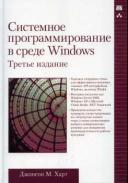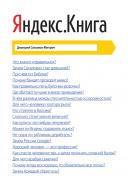Новые книги
ЕЩЕ НЕСКОЛЬКО ПОЛЕЗНЫХ КОМАНД UNIX
ЕЩЕ НЕСКОЛЬКО ПОЛЕЗНЫХ КОМАНД UNIX
1. finger. Кто работает в системе.
Формат использования:
finger [-l]
пользователь@сетевое.имя.компьютера
Кто работает на машине по имени
ipsun.ras.ru :
finger @ipsun.ras.ru
Как поживает пользователь Мошков
на этой машине:
finger -l [email protected]
2. talk. Вызвать пользователя на разговор
talk moshkow или talk moshkow@fedfond
- вызвать указанного пользователя
на указанной машине на разговор.
У этого пользователя на экране появится приглашение поговорить:
Message from Talk_Daemon@ipsun at 23:29 ... talk: connection requested by [email protected] talk: respond with: talk [email protected]
И если он наберет ответную
команду
talk [email protected]
То вы сможете поговорить друг с другом. Окончание разговора - Ctrl-C
3. mailx. Послать кому-нибудь электронную почту.
mailx [email protected] Subject: Тема письма Текст сообщения . . . Окончание текста сообщения
Чтобы окончить ввод текста письма, в пустой строке нажмите Ctrl-D. Или поставьте точку "." в начале строки и нажмите ENTER.
Если письмо уже готово и
находится в файле let.txt, то отп-
равить его можно так:
mailx -s "Проверка почты"
[email protected] < let.txt
4. mailx. Прочитать пришедшую на мой адрес почту.
mailx, запущенный без аргументов, переходит в командный режим чтения поступившей почты. В этом режиме можно пользоваться такими командами:
| ? | - выдать help по всем доступным командам |
|---|---|
| h 12 | - заголовки писем начиная с 12-го номера |
| 6 | - читать 6-ое письмо |
| d | - уничтожить текущее письмо |
| s fajl | - сохранить письмо в файле "fajl" |
| r | - ответить на письмо |
для настроек программы mailx используется файл .mailrc, который должен лежать в домашнем каталоге пользователя. В нем желательно иметь строчки такого примерно содержания:
########### вставьте эти строки в свой файл .mailrc !!!! set crt=22 set record='/home/moshkow/Mail.sended' ############################################################## # чтобы длинные письма "листались" постранично командой more ; # сохранять копии всех отправленных писем # в файле /home/moshkow/Mail.sended ; alias max [email protected] alias kafedra petrov [email protected] [email protected] # почтовые алиасы - можно задать синонимы для длинных почтовых # адресов или группы адресов, и использовать эти синонимы вмес- # то адреса при отправке почты |
Если вы хотите завести себе благозвучное имя для адреса своей электронной почты, вставьте в файл /etc/aliases примерно такие строчки:
Maksim.Moshkow: moshkow moshkov: moshkow
и выполните команду
newaliases
И теперь мне можно отправлять письма по таким адресам:
[email protected]
[email protected]
[email protected]
Если используется Linux, то можно пользоваться системой procmail Чтобы письма присланные вам по списку рассылки складывались в отдельный folder, поместите в свой $HOME/.procmailrc :
############################################################### :0 # WDL mailing list * ^To.*wdl.* folder_WDL ############################################################### Если письмо небольшого размера и не касается mailing-листа "[email protected]" то копию пересылать на мой домашний email. $HOME/.procmailrc : ############################################################### :0 c * <10000 * !^To: .*zhurnal ! [email protected] ############################################################### |
5. telnet. Залогиниться на удаленную машину.
telnet host.name
Команда telnet позволяет вам залогиниться на удаленную машину, и работать на ней, как будто вы сидите за терминалом, подключенным непосредственно к ней.
У команды telnet есть "горячий ключ" "Ctrl-]" , который переводит telnet в командный режим. В этом режиме можно менять параметры работы telnet'а. Выход из командного режима - ENTER. Среди полезных команд назову так же "exit" и "help"
6. ftp. File Trasfer Protocol. Пересылка файлов.
Что делать, если нужно "перетащить файл" с чужой машины на свою (или наоборот), а NFS между ними не запущен? Используйте программу ftp. Это простенькая команда, позволяющая пересылать файлы между машинами по протоколу TCP/IP.
ftp host.name
User name (moshkow): ivanov
Passwd:
Удаленная машина спросит у вас ваше входное имя и пароль (под которыми вы зарегистрированы НА УДАЛЕННОЙ машине). Если вы на ней не зарегистрированы, попробуйте указать входное имя "anonymous", а в качестве пароля - свой email-адрес.
После этого ftp переходит в командный режим. В этом режиме вы можете "перемещаться" по каталогам удаленной машины, по каталогам своей машины, просматривать их оглавление, и забирать файлы оттуда к себе, или класть их от себя - туда.
| ftp> help | - говорит само за себя |
| ftp> quit | - завершить работу |
| ftp> bin | - установить режим пересылки бинарных файлов (настоятельно рекомендую) |
| ftp> cd katalog | - перемещаться по "тамошним" каталогам |
| ftp> ls | - выдать "тамошнее" оглавление |
| ftp> lcd katalog | - перемещаться по "здешним" каталогам |
| ftp> !dir | - выдать "здешнее" оглавление |
| ftp> !ls -al | - выдать "здешнее" оглавление |
| ftp> get file-tam [ file-name-zdes ] | - взять файл оттуда |
| ftp> put file-zdes [ file-name-tam ] | - положить файл туда |
7. ping. "Прозвонить" удаленную машину.
Проверяет, откликается ли
указанная машина по сети:
ping host.name
Включить непрерывную
"прозвонку" (с интервалом в 1
сек.):
ping -s host.name
Прервать "прозвонку" - Сtrl-С .
[Назад] [Содержание] [Вперед]